Оновлено квітень 2024: Припиніть отримувати повідомлення про помилки та сповільніть роботу системи за допомогою нашого інструмента оптимізації. Отримайте зараз на посилання
- Завантажити та встановити інструмент для ремонту тут.
- Нехай сканує ваш комп’ютер.
- Тоді інструмент буде ремонт комп'ютера.
Ви можете побачити цю помилку 0xc190011f, коли служби оновлення Windows оновить Windows 10 / 8. Небагато користувачів також повідомили про цю помилку під час спроби активувати брандмауер Windows.
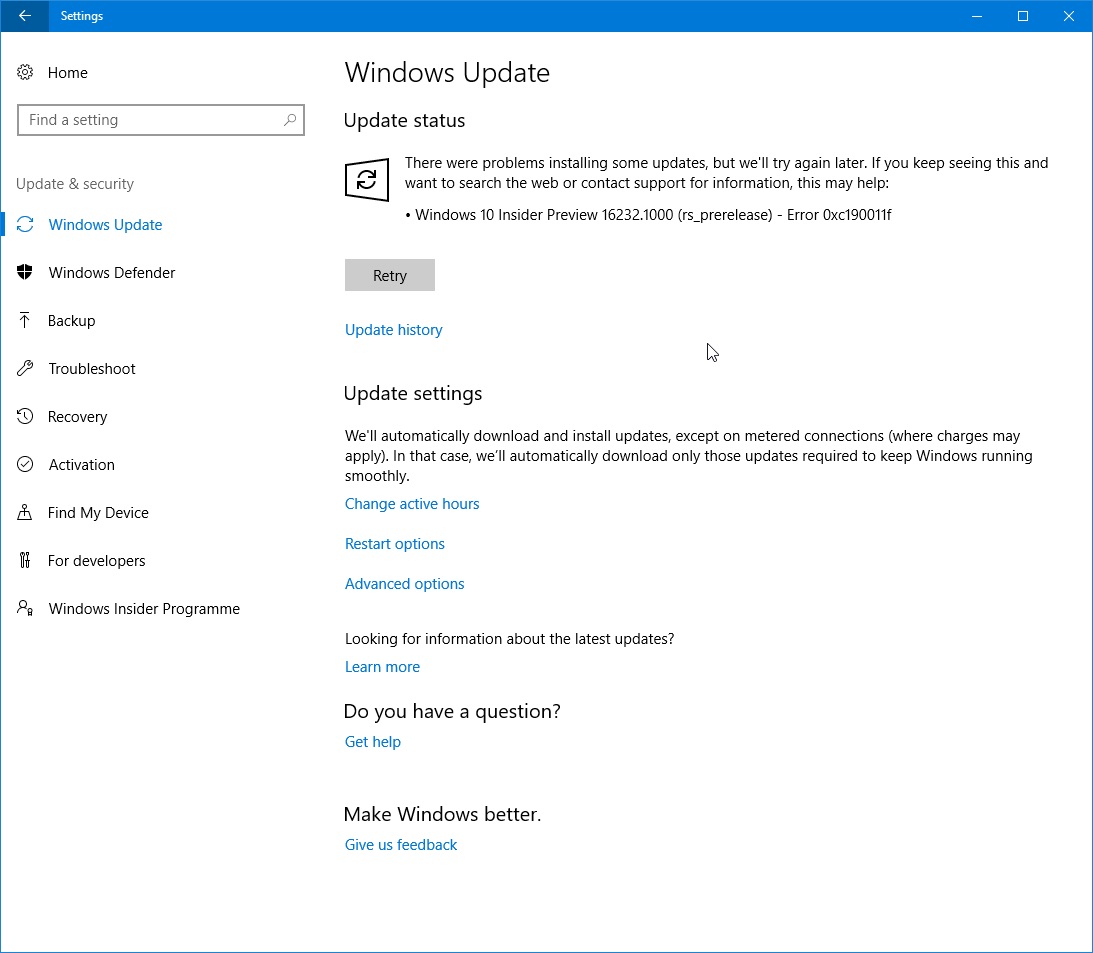
Ймовірним рішенням цієї помилки 0xc190011f є вирішення проблеми Проблема служби оновлення Windows. Щоб зробити це самостійно, потрібно трохи знати про структуру реєстру Windows.
Як виправити помилку оновлення Windows 0xc190011f:
Використання усунення неполадок Windows Update
Запустіть засіб виправлення неполадок для Windows Update. Перед усуненням несправностей переконайтеся, що ви підключені до Інтернету.
Щоб отримати доступ до усунення несправностей Windows у Windows 10 та Windows 8.1, виконайте наведені нижче дії.
- Введіть “Пошук та усунення несправностей” у вікні пошуку, а потім натисніть клавішу Enter.
- Натисніть на опцію Відображення у верхньому лівому куті вікна.
- У списку виберіть пункт Windows Update і виконайте інструкції з усунення несправностей.
Оновлення квітня 2024 року:
Тепер за допомогою цього інструменту можна запобігти проблемам з ПК, наприклад, захистити вас від втрати файлів та шкідливого програмного забезпечення. Крім того, це чудовий спосіб оптимізувати комп’ютер для максимальної продуктивності. Програма з легкістю виправляє поширені помилки, які можуть виникати в системах Windows - не потрібно кількох годин усунення несправностей, коли у вас під рукою ідеальне рішення:
- Крок 1: Завантажте інструмент для ремонту та оптимізації ПК (Windows 10, 8, 7, XP, Vista - Microsoft Gold Certified).
- Крок 2: натисніть кнопку "Нач.скан»Щоб знайти проблеми з реєстром Windows, які можуть викликати проблеми з ПК.
- Крок 3: натисніть кнопку "Ремонт всеЩоб виправити всі питання.
Видалити папку $ WINDOWS. ~ BT.
- Дозвольте Windows відображати приховані файли та папки. Для цього відкрийте Провідник файлів і виберіть вкладку Вигляд у верхній вкладці.
- Увімкніть опцію для прихованих файлів, як показано на малюнку нижче.
- Знайдіть папку $ WINDOWS. ~ BT на диску C:. Знайшовши його, видаліть його.
Папки $ Windows. ~ BT і $ Windows. ~ WS створюються Windows під час процесу оновлення. Якщо оновлення не вдалося, краще видалити папку та перезапустити процес оновлення.
Запустіть SFC

Запустіть перевірку системних файлів із командного рядка АДМІНІСТРАТОРА - sfc / scannow
- Під Windows 10 це просто:
- Клацніть правою кнопкою миші на кнопці "Пуск" у Windows, виберіть "Командний рядок (адміністратор)" і просто введіть sfc / scannow (між sfc і скісною рискою має бути пробіл)
Перейменуйте файл розподілу програмного забезпечення
Видалити або перейменувати папку SoftwareDistribution. Якщо процес оновлення Windows не працює належним чином, або якщо ви помітили, що розмір цієї папки дійсно збільшився, ви можете видалити папку розсилки з програмного забезпечення.

Використовуйте параметр відновлення здоров'я для відновлення пошкоджених файлів:
Для більшості серйозних проблем і для економії часу найкращим способом вирішення цих критичних проблем є відновлення здорового розділу. Спочатку зупиніть службу Windows Update Services.
Відкрийте командний рядок як адміністратор (див. Вище в процесі сканування SFC), а потім введіть у вікні таку команду замість команди SFC.
DISM.exe / Інтернет / Очищення - Відновлення зображень / здоров'я
Через деякий час ваша машина буде відновлена до хорошого стану здоров'я. Тепер ви можете запускати оновлення Windows, як завжди.

Ручне скидання компонентів оновлення Windows
Якщо ви досягли такого результату без результатів, ви зможете вирішити цю проблему, вручну скинувши компоненти оновлення Windows. Якщо проблема викликана помилкою або проблемою кешу, ця процедура повинна дозволити вам встановити оновлення, яке не вдалося з помилкою 0xc190011f.
Кілька зацікавлених користувачів також підтвердили, що вони можуть встановити неправильне оновлення без будь-яких проблем після виконання наступних кроків. Ось короткий посібник для ручного скидання компонентів WU з командного рядка:

Натисніть Windows + R, щоб відкрити діалогове вікно Виконати. Потім введіть 'cmd' у текстовому полі та натисніть Ctrl + Shift + Enter, щоб відкрити підказку.
На початковому рядку введіть такі команди, щоб скинути всі компоненти Windows Update:
net stop wuauserv
net stop cryptSvc
чиста зупинка бітів
net stop msiserver
Рен C: Розповсюдження програмного забезпечення Windows \ t
ren C: Windows: 32, catroot2 catroot2.old
net start wuauserv
net start cryptSvc
мережеві стартові біти
net start msiserver
Після успішної обробки всіх команд закрийте запит і перезавантажте комп'ютер, щоб перевірити, чи буде вирішена проблема після завершення наступної послідовності завантаження.
Порада експерта: Цей інструмент відновлення сканує репозиторії та замінює пошкоджені чи відсутні файли, якщо жоден із цих методів не спрацював. Він добре працює в більшості випадків, коли проблема пов’язана з пошкодженням системи. Цей інструмент також оптимізує вашу систему для максимальної продуктивності. Його можна завантажити за Натиснувши тут

CCNA, веб-розробник, засіб виправлення неполадок ПК
Я комп'ютерний ентузіаст і практикуючий ІТ-фахівець. У мене багаторічний досвід роботи у комп'ютерному програмуванні, усуненні несправностей апаратного забезпечення та ремонту. Я спеціалізуюся на веб-розробці та проектуванні баз даних. У мене також є сертифікація CCNA для проектування мережі та усунення несправностей.

